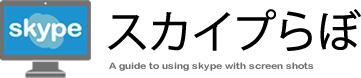グループで通話する
Skypeでは、仲の良い仲間同士で同時に音声通話・ビデオ通話を楽しむことができます。
= この記事の目次 =
グループ通話の基本操作
新しい通話をクリックする
新しいグループで通話をするときは、[通話] > [新しい通話]の順にクリックします。
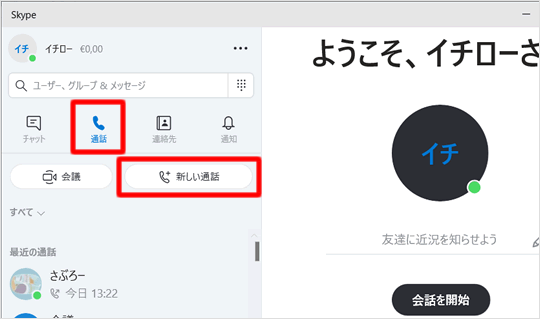
グループ通話するメンバーを選択する
連絡先に登録されているユーザー名が表示されるので、グループ通話をしたいユーザー名を全てクリックします。連絡先に登録されていないユーザーをグループに入れたい場合は、画面上部の「検索窓」に、追加したい相手の名前、Skype名またはメールアドレスを入力し検索することで、選択できます。よければ、右上の[通話]をクリックします。
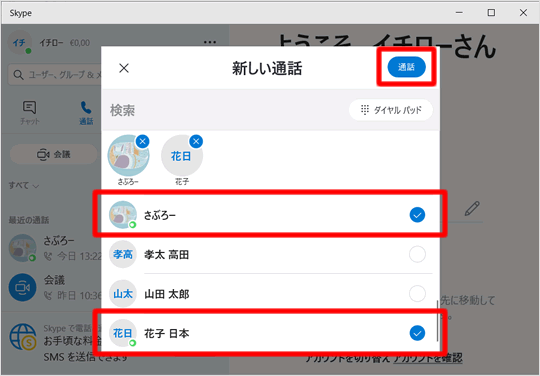
グループのメンバーを呼び出す
呼び出し音が鳴り、先ほど選択したメンバー全員を呼び出します。
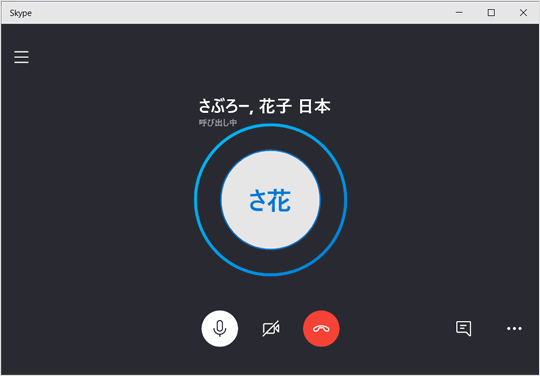
グループで音声通話が開始
呼び出したメンバーが応答したら、グループ通話が開始します。通話を終了するときは、画面下の赤い電話ボタンをクリックします。
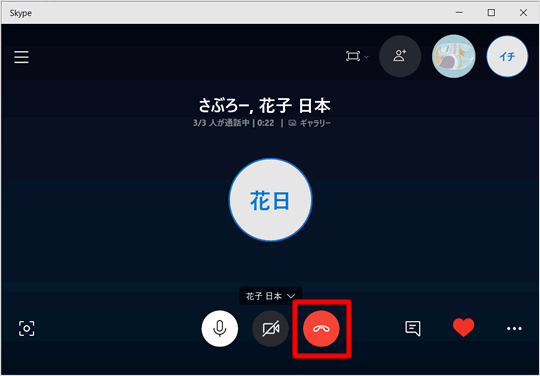
グループ通話中に電話を切ると、自分以外のメンバーで通話が継続されます。また、他のメンバーのSkype画面には「○○さんが退出しました」と表示されます。
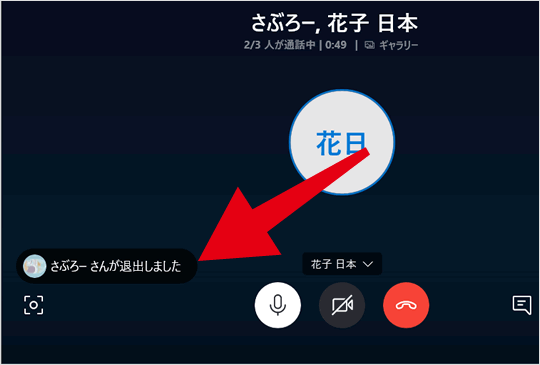
グループビデオ通話に変更する
グループ通話中にビデオ通話に変更するときは、画面下のビデオボタンをクリックします。
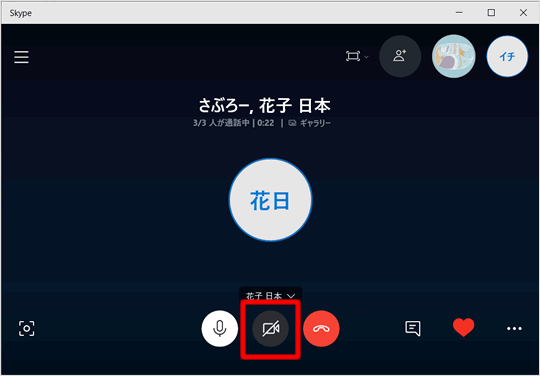
グループビデオ通話中は、このように表示されます。自分の映像は、右上に小さく表示されます。また、グループメンバーそれぞれが、上記の方法でビデオ通話をオンにする必要があります。
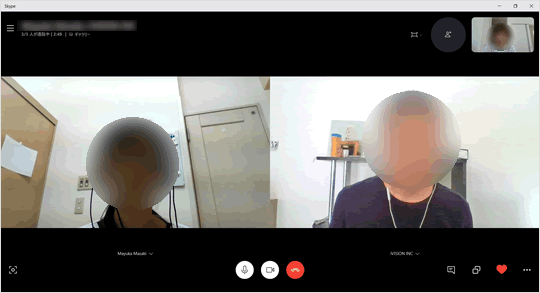
グループ通話に応答・拒否する
グループ通話がかかってきたときに、応答・拒否をする方法は、Skypeの通常の通話と同じです。
⇒ 電話を受ける
グループ通話に途中参加する
グループ通話の着信に出そびれてしまったときや、メンバーが先に通話を始めているときなどには、途中からグループ通話に参加することができます。
グループ通話に途中参加する
グループのメンバーが通話をしていると、グループ名の右側に[通話に参加]と表示されます。これをクリックすると、通話に参加することができます。
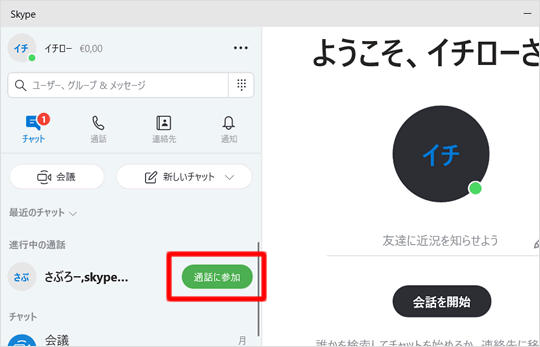
グループ通話に途中参加すると、他のメンバーのSkype画面に「○○さんが参加しました」と表示されます。また、途中で退出した場合は「○○さんが退出しました」と表示されます。
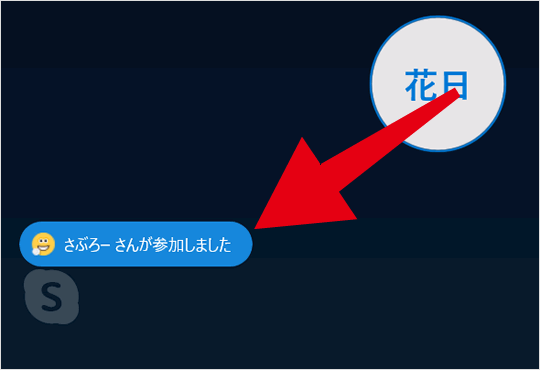
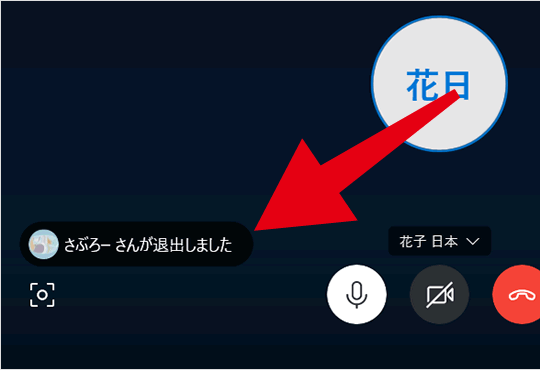
グループ通話中にメンバーを追加する
グループ通話をしている最中に、メンバーを増やすことも可能です。
メンバー追加ボタンをクリックする
グループ通話をしている最中にメンバーを追加したいときは、画面上部のメンバー追加ボタンをクリックします。
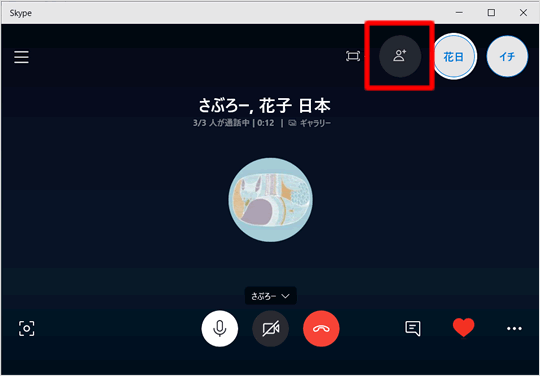
追加するメンバーを選択する
連絡先に登録されているユーザー名が表示されるので、グループ通話に追加したいメンバーをクリックします。よければ、右上の[追加]をクリックします。
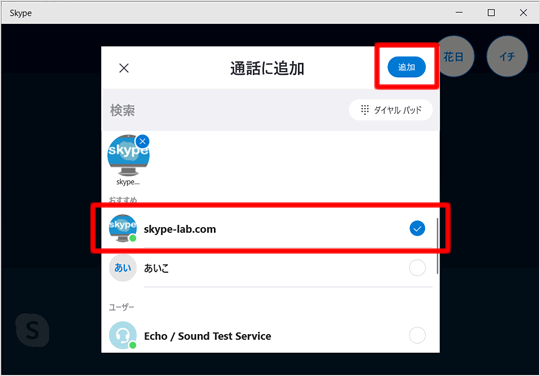
追加するメンバーを呼び出す
選択した追加のメンバーを呼び出します。グループ通話中のメンバーには呼び出し音が聞こえませんが、画面左下に「○○さんを呼び出しています...」と表示されます。この間、通話中のメンバーの会話は継続可能です。
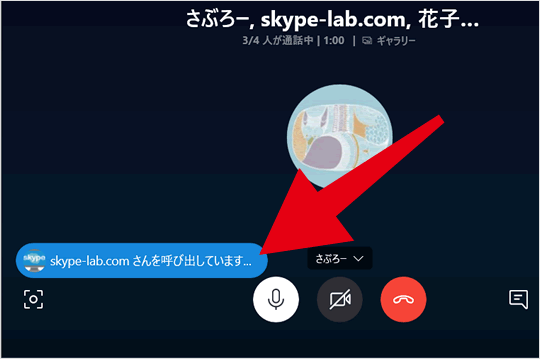
追加したメンバーが応答
追加で呼び出したメンバーが応答すると、画面左下に「○○さんが参加しました」と表示されます。
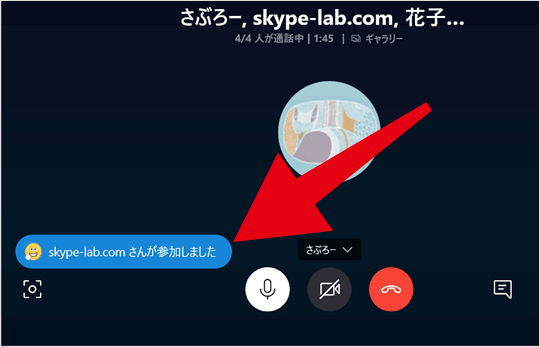
ひとつのグループには、最大50人まで追加できます。
グループ名を変更する
一度グループ通話をすると、通話タブにグループが残ります。しかしそのままだと、グループメンバーの名前がグループ名となっているので、分かりにくいこともあると思います。そんなときは、グループ名をわかりやすいものに変更しましょう。
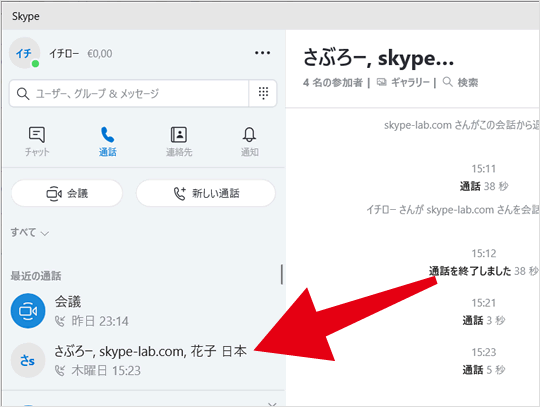
名前を変更するグループをクリックする
[通話]タブをクリックし、名前を変更したいグループをクリックします。
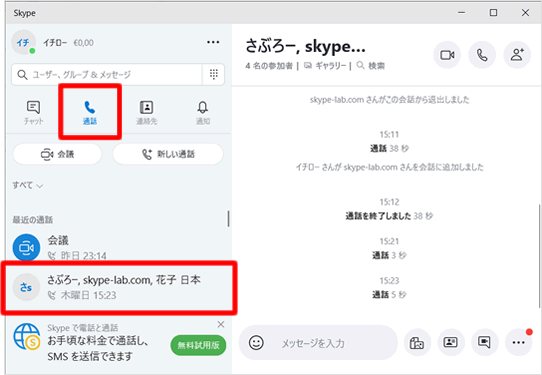
グループ名をクリックする
Skype画面の右半分に、グループでのやりとりの履歴が表示されるので、画面上部のグループ名(メンバーの名前が表示されている)をクリックします。
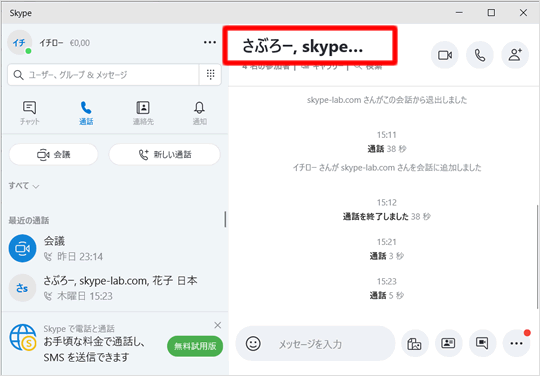
テキスト編集ボタンをクリックする
サブウインドウが表示されるので、グループ名の右側に表示されているテキスト編集ボタンをクリックします。
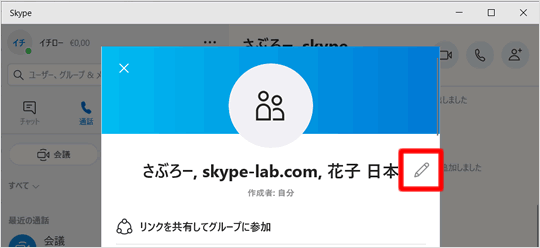
新しいグループ名を入力する
入力欄に好きなグループ名を入力します。よければ、右側の[✔]をクリックします。
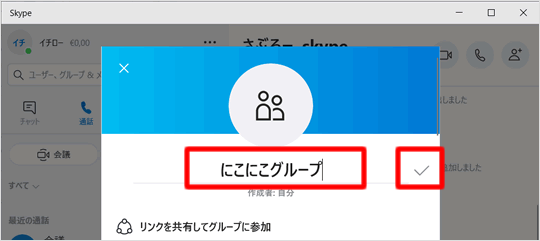
グループ名の変更が完了
グループ名の変更が完了しました。グループのやりとりの履歴には、「○○さんが会話の名前を○○に変更しました」と表示されます。
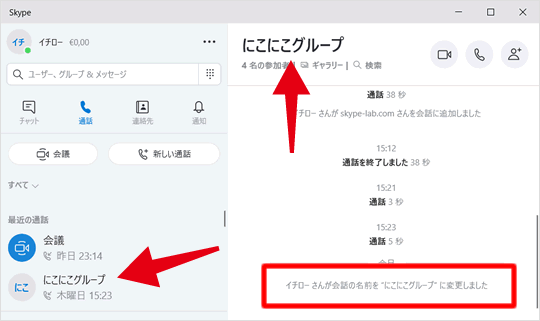
あらかじめグループを作成し、グループで通話する
グループで通話するでは、グループ通話をしたいその場で、メンバーを選択してから通話する方法を説明しました。しかし、大人数でグループ通話を始めたいときなどには、あらかじめグループを作成しておくと、好きな時にすぐ通話ができるため便利です。
グループを作成する
グループの作り方は、グループでチャットをする記事内の、「新しいグループチャットを作成する」を参照して下さい。
グループ通話をかける
[チャット] > グループ通話をかけるグループ > 通話ボタンの順にクリックすると、グループの全員に呼び出しがかかります。
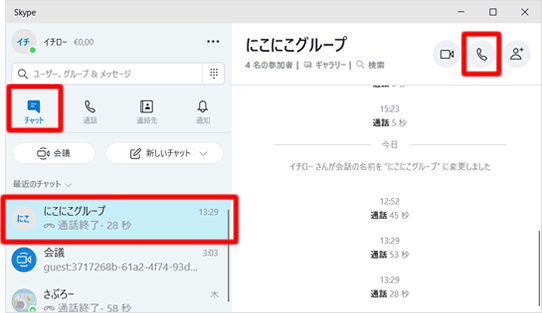
グループビデオ通話をする場合
通話ボタンの左横にあるビデオ通話ボタンをクリックすると、グループビデオ通話をかけることができます。
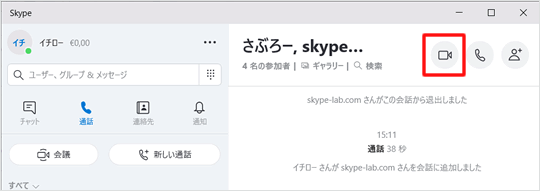
音声でのグループ通話と違い、グループビデオ通話をかけると、メンバーには呼び出しがかからず、以下のような通知のみが届きます。メンバーが通知を受け取り参加すると、ビデオ通話が開始されます。
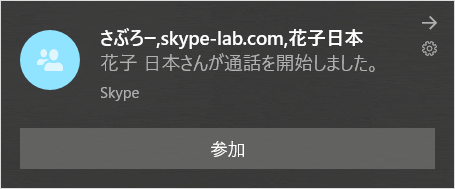
しかし通知のみだと気が付かない場合も多いでしょう。そんなときは、以下の方法で呼び出しをかけることも可能です。
グループビデオ通話をかけると、Skype画面に自分が映し出されます。(この時点で、メンバーに通知が届きます)[グループを呼び出す]をクリックすると、メンバー全員に呼び出しをかけることができます。
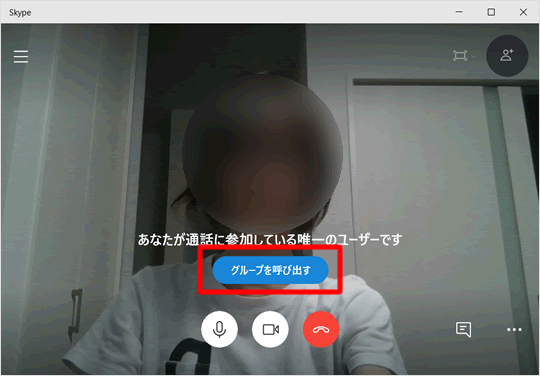
|
|
|
基本操作
| ・ログイン・ログアウト方法 |
| ・電話をかける(Skype通話) |
| ・会議の始め方・参加方法 |
| ・電話を受ける |
| ・ビデオ通話をかける |
| ・ビデオ通話で応答する |
| ・グループでチャットをする |
| ・チャットをする |
| ・ファイルを送信する |
| ・プライベートチャット・プライベート通話をする |
| ・連絡先を追加する |
| ・連絡先追加のリクエストを受ける |
| ・連絡先をお気に入りに追加する |
| ・連絡先を削除する |
| ・画面共有 |
| ・連絡先の表示名を変更する |
Skypeの使い方 - メニュー
|
|
|